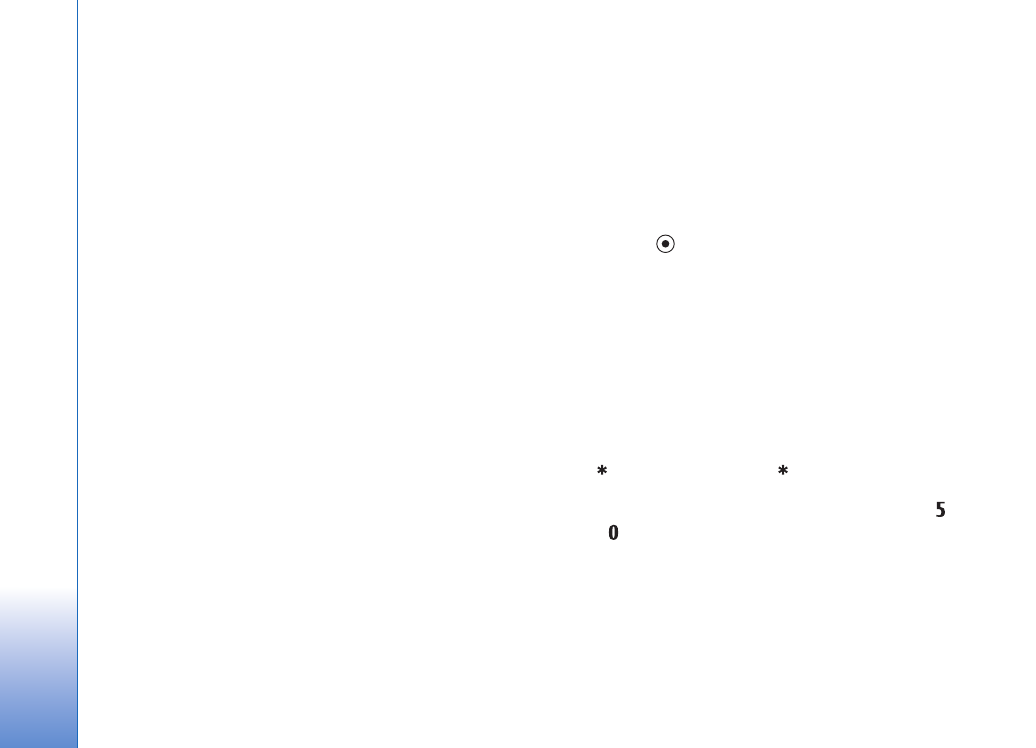
Videoaufnahme
Um zwischen Foto- und Videoaufnahme zu wechseln,
wählen Sie
Optionen
>
Bildmodus
oder
Videomodus
.
Öffnen Sie den
Videomodus
.
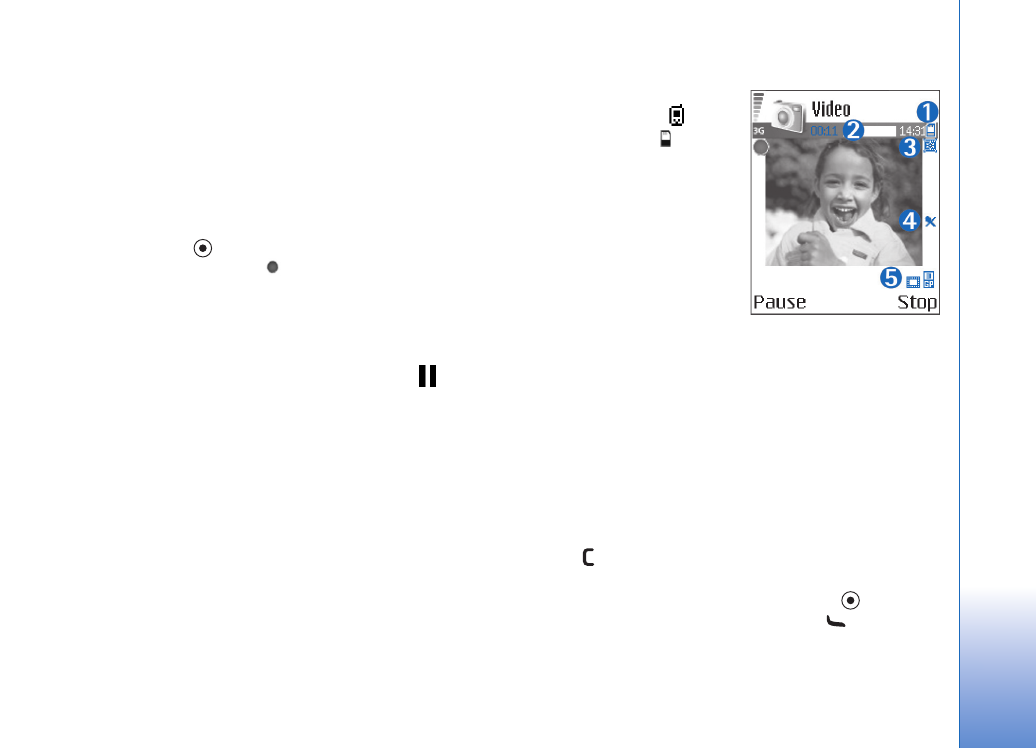
Kamera und Galerie
47
Um vor der Aufnahme eines Videos Anpassungen für die
Belichtung und die Farben vorzunehmen, wählen Sie
Optionen
>
Video einrichten
>
Aufnahmemodus
,
Weißabgleich
oder
Farbton
. Siehe „Farb- und
Belichtungsanpassung“, S. 44.
Um einen Modus auszuwählen, wählen Sie
Optionen
>
Video einrichten
>
Aufnahmemodus
. Siehe
„Aufnahmemodi“, S. 45.
1
Drücken Sie
, um mit der Aufnahme zu beginnen.
Das Aufnahmesymbol
wird angezeigt. Das
LED-Blitzlicht leuchtet und es ertönt ein Signalton, um
anzuzeigen, dass die Videoaufnahme läuft. Auf dem
endgültigen Video ist kein Blitzlichteffekt sichtbar.
2
Zum Unterbrechen der Aufzeichnung können Sie
jederzeit
Pause
drücken. Das Pausesymbol (
) auf
dem Display blinkt. Die Videoaufnahme wird
automatisch beendet, wenn Sie die Aufnahme mit
Pause unterbrechen und eine Minute lang keine Taste
gedrückt wird.
3
Wählen Sie
Weiter
, um die Aufnahme fortzusetzen.
4
Wählen Sie
Stop
, um die Aufnahme zu beenden. Der
Videoclip wird automatisch im Ordner
Bilder & Videos
der
Galerie
gespeichert. Siehe „Galerie“, S. 51.
Anzeigen für die Videoaufnahme:
• Die Anzeigen für
Gerätespeicher (
) und
Speicherkarte ( ) (1)
zeigen den Speicherort
des Videos an.
• Die Videolänge-Anzeige
(2) zeigt die verstrichene/
verbleibende Zeit an.
• Die Modus-Anzeige (3)
zeigt den jeweils aktiven
Modus. Siehe
„Aufnahmemodi“, S. 45.
• Die Mikrofon-Anzeige (4) zeigt die Stummschaltung
des Mikrofons an.
• Die Anzeige für die Videoqualität (5) zeigt die gewählte
Videoqualität.
Nachdem ein Videoclip aufgezeichnet wurde:
• Für die sofortige Wiedergabe des gerade
aufgezeichneten Videoclips wählen Sie
Optionen
>
Wiedergabe
.
• Wenn Sie das Video nicht speichern möchten, drücken
Sie .
• Wenn Sie zum Sucher zurückkehren möchten, um ein
neues Video aufzunehmen, drücken Sie
.
• Um das Video zu senden, drücken Sie
und wählen
Via multimedia
,
Via e-mail
oder
Via Bluetooth
.
Weitere Informationen finden Sie unter
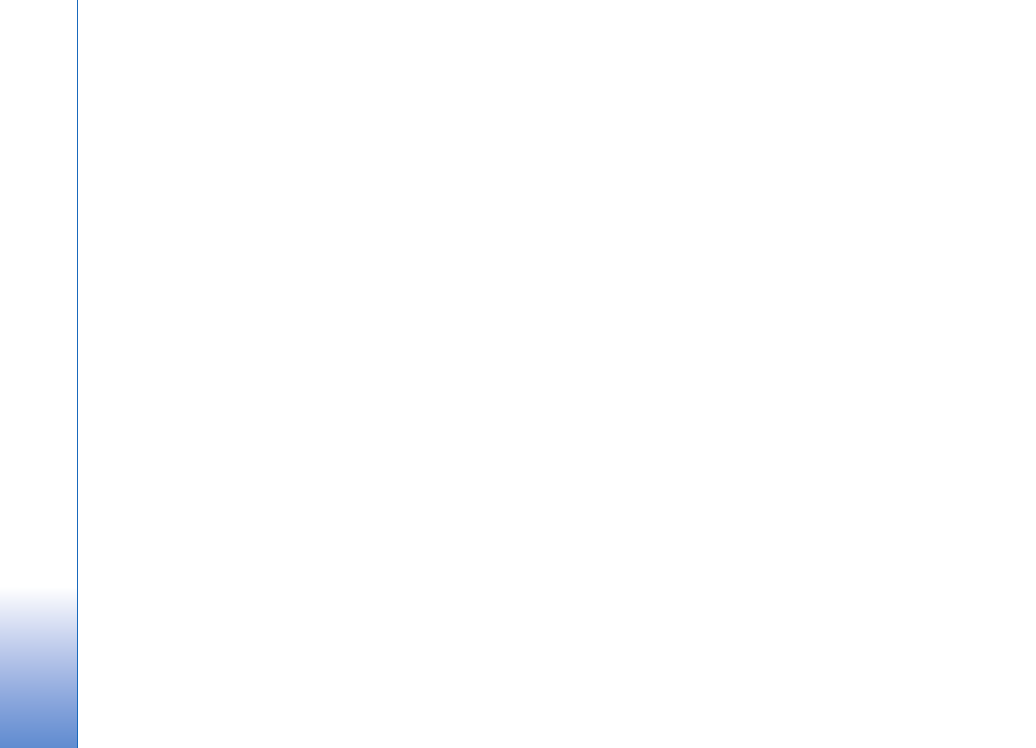
Kamera und Galerie
48
„Mitteilungen“, S. 61 und „Bluetooth Verbindung“,
S. 97. Diese Option ist während eines aktiven Anrufs
nicht verfügbar.
• Um während eines aktiven Anrufs einen Videoclip
an den Gesprächspartner zu senden, wählen Sie
Optionen
>
An Anrufer senden
.
• Um das Video zu bearbeiten, wählen Sie
Optionen
>
Bearbeiten
. Siehe „Videoclips bearbeiten“, S. 49.
Videoeinstellungen
Für Videoaufnahme sind zwei Arten von Einstellungen
verfügbar:
Video einrichten
-Einstellungen und
Grundeinstellungen. Informationen zum Anpassen
der Einstellungen für
Video einrichten
finden Sie unter
„Farb- und Belichtungsanpassung“, S. 44. Die
Einrichtungseinstellungen werden auf die
Standardeinstellungen zurückgesetzt, sobald Sie die
Kamera schließen. Die Grundeinstellungen dagegen
bleiben unverändert, bis Sie sie erneut ändern. Um die
Grundeinstellungen zu ändern, wählen Sie
Optionen
>
Einstellungen
und legen folgende Optionen fest:
Audioaufnahme
– Wählen Sie
Ein
, wenn Sie sowohl
Bilder als auch Ton aufnehmen möchten.
Videoqualität
– Stellen Sie die Qualität des Videoclips auf
Hoch
,
Normal
oder
Zum Senden
ein. Wenn Sie
Hoch
oder
Normal
auswählen, ist die Länge der Videoaufnahme
durch den verfügbaren Speicher auf der Speicherkarte
sowie auf eine Stunde pro Clip begrenzt. Falls Sie das
Video auf einem Fernseher oder PC abspielen möchten,
wählen Sie die Videoqualität
Hoch
für CIF-Auflösung
(352 x 288) und das Dateiformat .mp4.
Sie können keine Videoclips, die im Format .mp4
gespeichert sind, in einer Multimedia-Mitteilung
versenden. Wenn Sie den Clip auf einem Mobiltelefon
abspielen möchten, wählen Sie
Normal
für QCIF-
Auflösung (176 x 144) und das Dateiformat 3GPP.
Um den Videoclip über MMS oder mit der Funktion zur
Echtzeitübertragung von Videos zu senden, wählen Sie
Zum Senden
(QCIF-Auflösung, Dateiformat .3gpp). Siehe
„Gemeinsame Ansicht“, S. 29.
Die Aufnahme von Videoclips in der Einstellung
Normal
ist auf eine Größe von 300 KByte begrenzt
(etwa 20 Sekunden), damit sie sich problemlos als
Multimedia-Mitteilung an kompatible Geräte versenden
lassen. Einige Netze unterstützen allerdings nur
Multimedia-Mitteilungen bis maximal 100 KByte. Weitere
Informationen erhalten Sie von Ihrem Anbieter oder
Netzbetreiber.
In Album einfügen
– Legen Sie fest, ob der
aufgenommene Videoclip in einem bestimmten Album in
der
Galerie
gespeichert werden soll. Wählen Sie
Ja
, um
eine Liste der verfügbaren Alben zu öffnen.
Videoaufn. zeigen
– Legen Sie fest, ob der aufgenommene
Videoclip nach Beenden der Aufnahme automatisch
abgespielt wird.
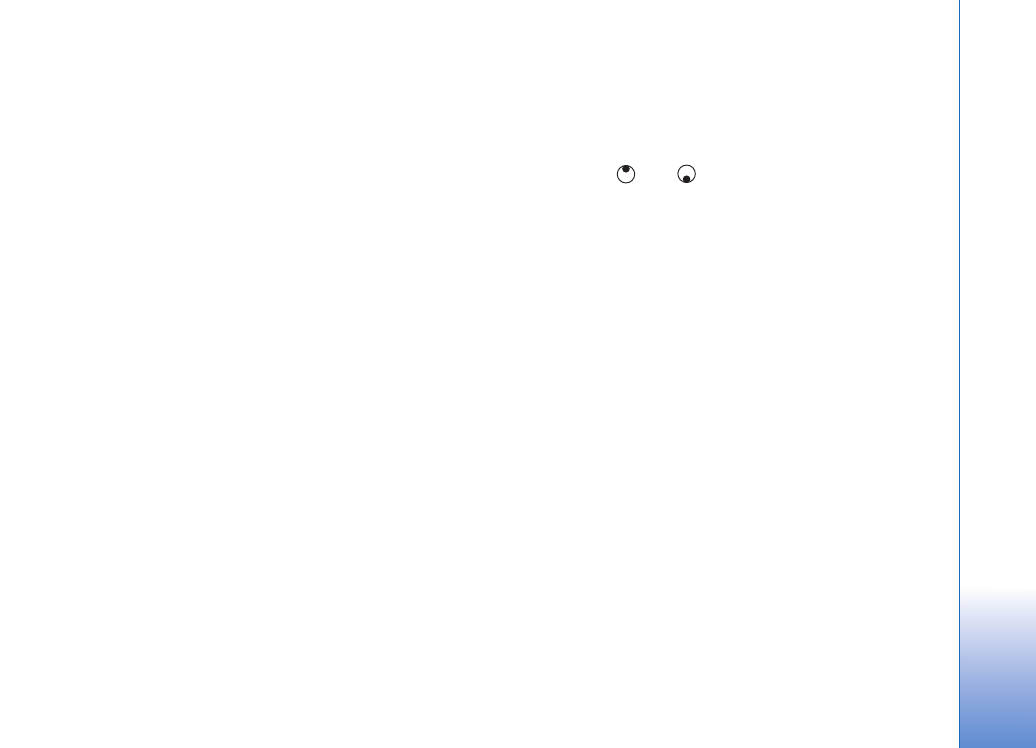
Kamera und Galerie
49
Standard-Videoname
– Legen Sie einen Namen fest oder
wählen Sie das Datum aus.
Verwendet. Speicher
– Legen Sie den Standardspeicher
fest: Gerätespeicher oder Speicherkarte.